Una buona sicurezza è molto importante. Uno dei migliori è 2FA, o verifica in due passaggi. Puoi farlo con un messaggio di testo, ma anche con l’app Google Authenticator. Ti mostriamo come trasferire questa app su un altro telefono o installarla su un dispositivo aggiuntivo.
Un ulteriore livello di sicurezza? perché no! Questo rende i tuoi account più sicuri.
Passaggio 1 / Google Authenticator
Google Authenticator genera un codice variabile per diversi codici di accesso associati al telefono. Questo lo rende molto sicuro. Lo svantaggio di implementare questo ulteriore livello di sicurezza è ovvio: cosa succede se acquisti un nuovo telefono o desideri installarlo su un dispositivo aggiuntivo? Sebbene non sia difficile farlo, è difficile. Google ha reso questo processo molto dispendioso in termini di tempo, in particolare per la tua sicurezza. Inizia con l’installazione dell’app sul tuo telefono nuovo (o aggiuntivo).

Passaggio 2 / Installazione
È la prima volta che utilizzi Google Authenticator? Quindi fai la prima mossa sul computer. Aprire il sito Web con l’URL riportato di seguito e fare clic su Avanti. Dopo che ti è stato chiesto di accedere, vedrai una panoramica degli smartphone associati al tuo account Google. Scorri verso il basso fino all’app Authenticator. Quindi fare clic su Cambia applicazione di autenticazione. Scansiona il codice QR con l’app Authenticator e sei a posto.
URL: https://myaccount.google.com/signinoptions/two-step-verification/enroll-welcome.

Passaggio 3 / Esporta
Vuoi cambiare? Quindi apri l’app sul tuo vecchio telefono. Fai clic sui tre puntini in alto a destra e scegli Esporta account > Continua. Seleziona gli account che desideri segnalare e fai clic su Esporta. Un codice QR viene generato e visualizzato sullo schermo.

Passaggio 4 / Importa
Ora prendi il tuo nuovo telefono e apri l’app Google Authenticator. Vai al menu in alto a sinistra e scegli Trasferisci account > Importa account. Ora ti verrà chiesto di eseguire il passaggio precedente. Quindi tocca Scansiona codice QR e scansiona il codice sul tuo vecchio smartphone. I tuoi dati sono stati trasferiti. Ti verrà quindi data la possibilità sul tuo vecchio telefono di eliminare o mantenere gli account trasferiti. A te la scelta: vuoi questi codici di accesso su un telefono o su entrambi?


“Specialista televisivo. Amichevole fanatico del web. Studioso di cibo. Drogato estremo di caffè.”
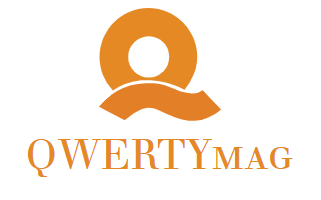





More Stories
Sony sta lanciando un nuovo aggiornamento del sistema PlayStation 5 che include una pratica funzione Guida della community
Samsung presenta la sua ultima linea di TV, inaugurando una nuova era di TV Samsung AI – Samsung Italia Newsroom
Sono trapelati i dettagli del nuovo gioco Assassin's Creed Hexe “versione 2026”.